Zařazovací služba tiskárny je součást systému Windows zodpovědná za přenos pokynů od vás do tiskárny. Jeho hlavní povinností je instruovat tiskárnu, aby provedla požadovanou tiskovou úlohu. Pokud je však služba zařazování tiskárny zastavena nebo nefunguje, může se objevit chyba „ Služba zařazování tisku neběží “, které lze vyřešit pomocí různých metod, o kterých budeme dále diskutovat v tomto článku.
Tento zápis bude obsahovat přehled různých metod, jak opravit „ Služba zařazování tisku neběží ' problém.
Jak opravit problém „Služba zařazování tisku neběží po aktualizaci systému Windows 10“?
Nejprve restartujte Windows 10 a opravte zadanou chybu. Pokud se to stále nevyřeší, musíte postupovat podle těchto metod:
Pojďme se postupně ponořit, abychom našli řešení zmíněného problému.
Oprava 1: Odstraňování problémů s tiskárnou
Prvním přístupem je spuštění nástroje pro odstraňování problémů k vyřešení uvedeného problému.
Krok 1: Spusťte Nastavení odstraňování problémů
Jako první krok otevřete „ Odstraňování problémů s nastavením “ z nabídky Start systému Windows 10:
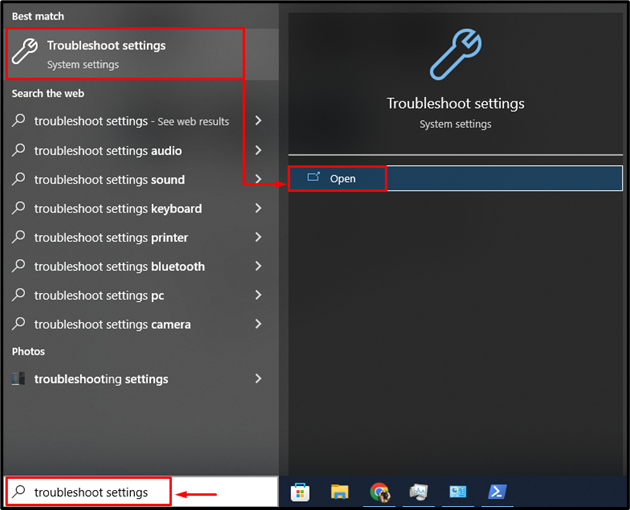
Krok 2: Spusťte další nástroj pro odstraňování problémů
Spusťte zvýrazněnou možnost:
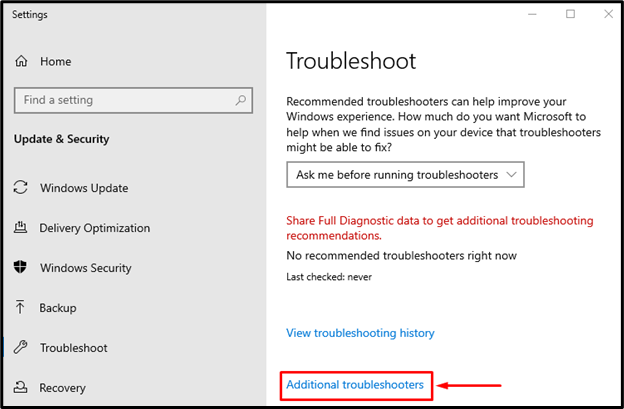
Krok 3: Spusťte Poradce při potížích
Najděte „ Tiskárna “ a klikněte na “ Spusťte nástroj pro odstraňování problémů “:

Jak vidíte, odstraňování problémů začalo diagnostikovat problémy s tiskárnou:
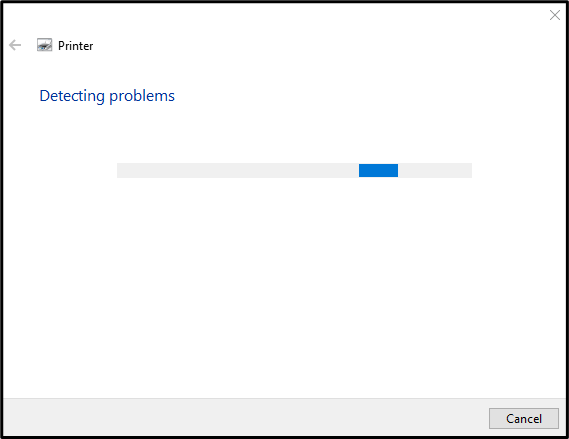
Po dokončení odstraňování problémů restartujte systém Windows.
Oprava 2: Přeinstalujte ovladač tiskárny
Uvedená chyba mohla nastat v důsledku poškozených nebo chybějících souborů ovladače. Takže přeinstalace ovladače pomůže s opravou.
Krok 1: Spusťte Správce zařízení
Nejprve vyhledejte a otevřete „ Správce zařízení ” pomocí nabídky Start:

Krok 2: Odinstalujte ovladač
Rozbalte „ Tiskové fronty “, klikněte pravým tlačítkem na ovladač tiskárny a vyberte „ Odinstalovat zařízení “:
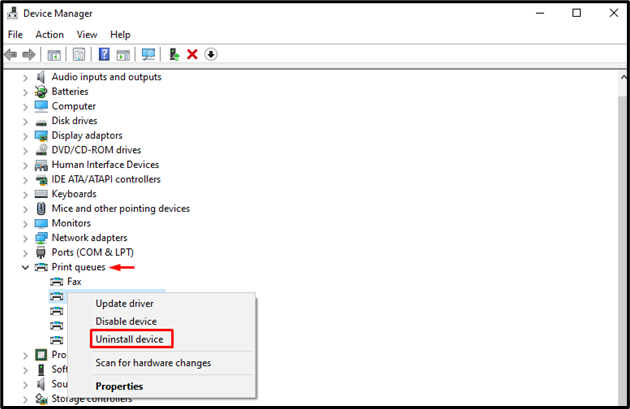
Krok 3: Znovu nainstalujte ovladač
Klikněte na „ Akce ” menu a spoušť” Vyhledejte změny hardwaru “:
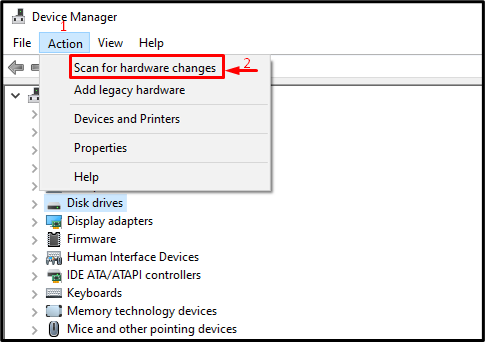
Nakonec restartujte Windows, aby systém mohl provést změny.
Oprava 3: Odstraňte soubory zařazování tisku
Existuje velká pravděpodobnost, že se soubory služby zařazování tiskárny poškodily, a proto došlo k uvedené chybě. Problém tedy vyřeší odstranění jeho souborů.
Krok 1: Spusťte Správce úloh
Vyhledejte a otevřete „ Správce úloh “ z Windows 10 “ Nabídka Start “:
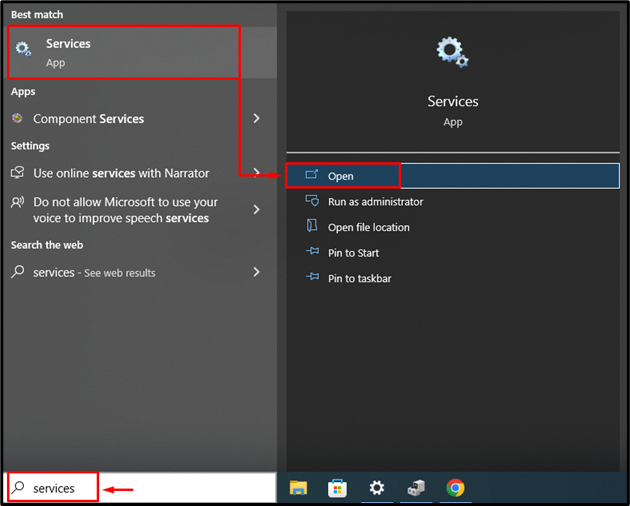
Krok 2: Zastavte službu zařazování tisku
-
- Nejprve vyhledejte „ Zařazování tisku “služba.
- Poklepáním na něj otevřete jeho „ Vlastnosti “.
- Nyní se ujistěte, že je zastaven. Pokud tomu tak není, klikněte na „ Stop ” tlačítko pro zastavení a stiskněte “ OK ' knoflík:
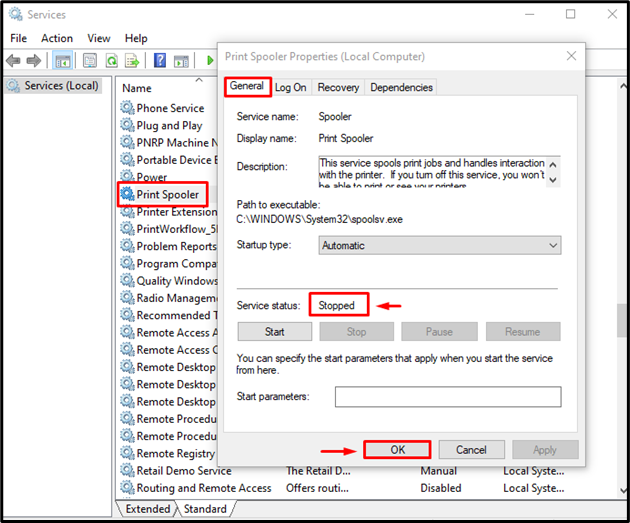
Krok 3: Odstraňte složku tiskáren
-
- Nyní přejděte na C:\Windows\System32\spool
- Najděte „ TISKÁRNY “, klikněte na něj pravým tlačítkem a vyberte „ Vymazat ” pro odstranění složky:
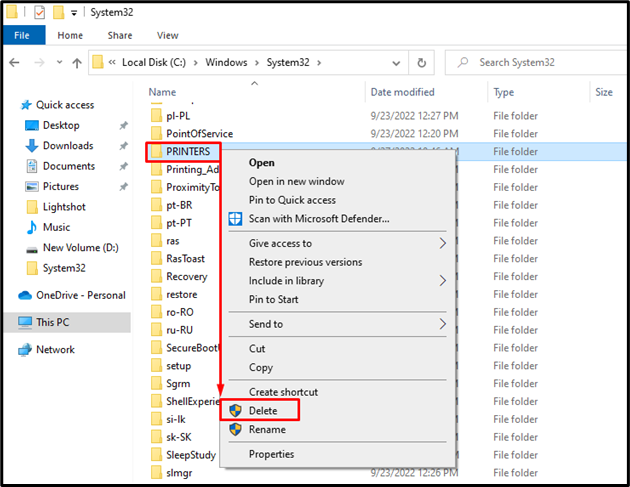
Poté restartujte systém.
Oprava 4: Restartujte službu zařazování tisku
Další opravou k vyřešení zmíněné chyby je restartování služby zařazování tisku. Pro tento účel se podívejte na nabízenou metodu.
Krok 1: Spusťte služby
Vyhledejte a otevřete „ Služby “ z nabídky Start systému Windows 10:
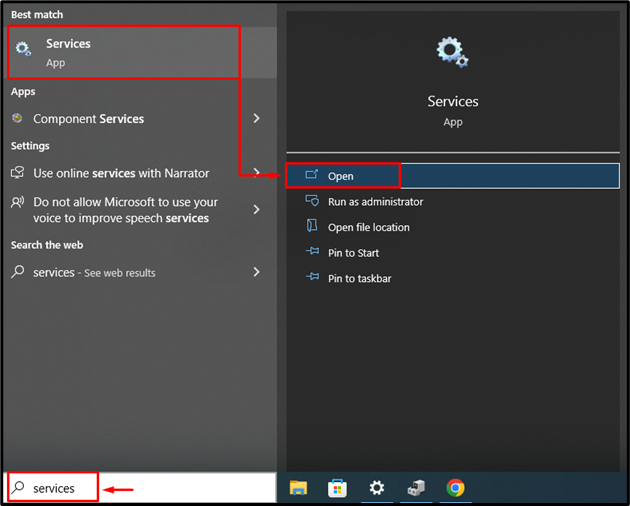
Krok 2: Restartujte službu
-
- Hledejte „ Zařazování tisku “služba.
- Spusťte jeho „ Vlastnosti “.
- Přepněte na „ Všeobecné “ segment.
- Nastavte službu, aby se otevřela jako „ Automatický “.
- Nakonec klikněte levým tlačítkem myši na „ OK ” tlačítko pro uložení změn:
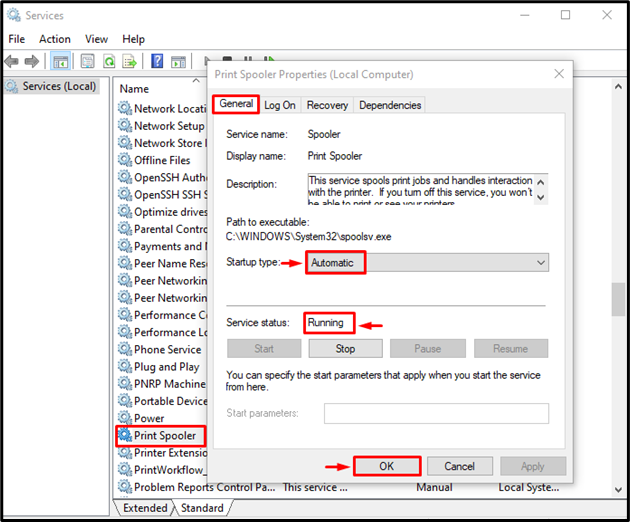
Po provedení změn restartujte počítač.
Oprava 5: Spusťte kontrolu systémových souborů
Kontrola systémových souborů nebo kontrola SFC se používá k opravě poškozených a chybějících systémových souborů. Spuštění tohoto skenování jistě vyřeší uvedený problém.
Krok 1: Otevřete CMD
Nejprve vyhledejte a spusťte „ CMD ” pomocí nabídky Start systému Windows:
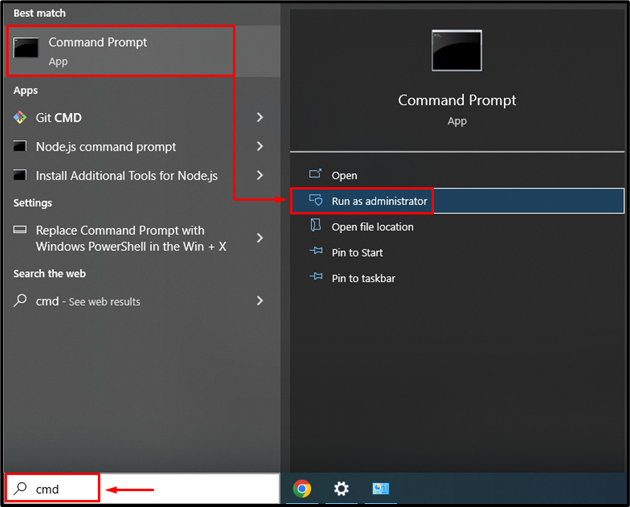
Krok 2: Spusťte skenování
Nyní spusťte kód SFC v otevřeném terminálu, abyste zahájili skenování kontroly systémových souborů:
> sfc / skenovat nyní
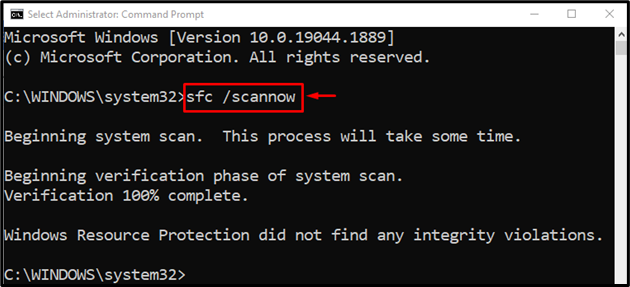
Kontrola systémových souborů byla úspěšně dokončena a jistě vyřeší problém se službou zařazování tisku.
Závěr
' Služba zařazování tisku nefunguje po aktualizaci Windows 10 “ problém lze vyřešit pomocí různých metod, které zahrnují řešení problémů s tiskárnou, přeinstalaci ovladače tiskárny, odstranění souborů zařazování tisku, restartování služby zařazování tisku nebo spuštění kontroly systémových souborů. Tento zápis poskytl autentické přístupy k nápravě uvedeného problému.